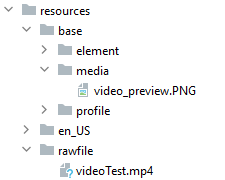前言
在使用Git去克隆项目时,会遇到https和ssh等形式,这两种又有何种区别呢,本文将重点讨论在具体使用中的问题。
注:第一次使用Git 时,需要先设置全局用户名和邮箱,否则后续使用命令时会报错,也是提醒先添加信息,这个的意义就是在提交时知道是谁提交的
目录
- HTTPS
- token密码
- credential.helper免密登录
- SSH
HTTPS
HTTPS(全称为Hypertext Transfer Protocol Secure)是一种用于安全通信的网络协议,是HTTP(超文本传输协议)的安全版本。它在HTTP的基础上通过SSL/TLS(安全套接层/传输层安全性)协议提供了数据加密、数据完整性验证和身份验证机制。
特点: git clone 和 git pull 无限制,git push 需要提供用户名和密码
token密码
git push后要求输入用户名和密码,来验证是谁来往这个项目提交
点击“Cancel”后,就把输入界面改到终端了:
❗️❗️❗️这里的用户名就是全局中存储的用户名,但是密码不是那个邮箱了,尝试后会有如下报错信息❌❌❌。
原因:自2021年8月13日起,GitHub不再支持密码认证,转而要求使用个人访问令牌。需要在GitHub生成token作为密码。
解决方案:Git:Support for password authentication was removed on August 13, 2021. Please use a personal
credential.helper免密登录
❗️❗️❗️生成token并输入成功push后,再次push发现还是得输入,这就是https类型的弊端,每次push都需要进行验证😟😟😟>解决方案:
credential.helper存储密码,这样在第一次输入信息后可以记录下来,之后直接调用不用手输了。
- 检查当前credential.helper配置
git config -l|grep credential.helper
这种就是未配置情况,每次push需要登录验证。- Windows下manager凭证存储模式
在Windows环境下,下载使用git时,git会自动安装一个叫做“ Git Credential Manager”的辅助工具,设置模式为manager,记录第一次登录的信息并保存到凭据管理器中。
没有可以手动设置:
git config --global credential.helper manager,如下图所示⬇️
这个模式下,第一次push会出现下图的登录界面⬇️,可以选择浏览器登录或者token
token方法正常,之后会在控制面板/用户账户/凭据管理器生成一个凭据⬇️,但是浏览器那个界面打不开,不过×掉后也会出现一个凭证
- cache暂存模式
该模式会将凭证存放在内存中一段时间。 密码永远不会被存储在磁盘中,
- 默认15分钟:
git config --global credential.helper cache
git config credential.helper cache- 自己设置时间:
git config credential.helper 'cache --timeout=3600'这样就设置一个小时之后失效- store模式长期存储密码
git config --global credential.helper store(全局)
该模式下会将凭证用明文的形式存放在磁盘中,并且永不过期,如下图所示⬇️。
- 取消存储密码,适用于各模式
git config --global --unset credential.helper(全局)
git config --unset credential.helper(局部)
❗️❗️❗️因为之前设置的token过期失效,密码存储(这里也包括manager模式,不过它报错会自动删除原有凭据,并在下一次push时再次要求输入新token)的是过期的token密码,当更新完token后,再push就会出现如下密码不对的报错情况❌❌❌
取消密码存储并重新输入新的token密码后就可以push啦。
从上述操作可以看出https的验证比较麻烦😞😞😞,这就有了ssh的便捷操作⬇️⬇️⬇️。
SSH
SSH(全称为Secure Shell)也是一种网络协议,用于加密方式远程登录到服务器,以及其他网络服务的安全传输,SSH使用公钥加密技术来加密所有传输的数据,保护数据不被窃听。
特点: 在托管平台上设置 ssh public key,git push 时无需输入用户名和密码验证
具体操作参考下列两个博客,具体克隆方法不再赘述,换成ssh链接即可:
✨✨✨SSH公钥秘钥git
⭐️GitHub、Gitee、Gitlab共用一个SSH密钥配置
























![[Unity Demo]从零开始制作空洞骑士Hollow Knight第十八集:制作UI系统的主菜单界面和选择存档界面](https://i-blog.csdnimg.cn/direct/56e02e8a20504ca398c162ce7bd604e3.png)